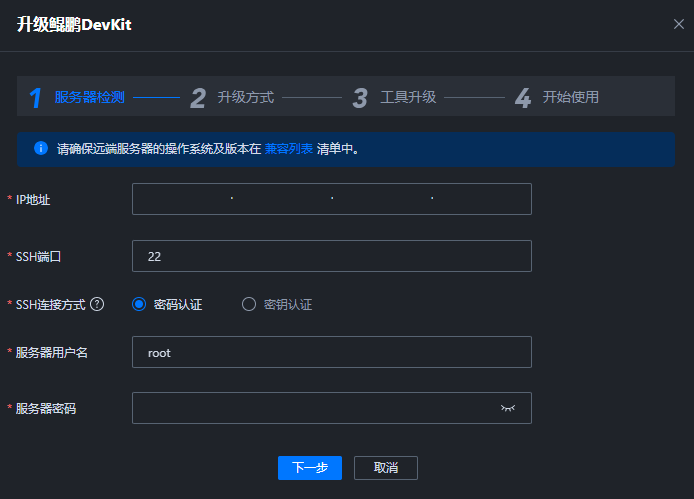- 支持23.0.0升级到23.0.T30版本。
- 支持23.0.0升级到24.0.RC1版本。
- 支持24.0.RC1升级到24.0.RC2版本。
- 支持24.0.RC2升级到24.0.RC3版本。
前提条件
- 升级前请确认鲲鹏DevKit可以正常使用,没有正在运行中的任务。
- 远端服务器处于正常运行状态。
- 工具默认安装在“/opt”目录,升级前请确认安装空间至少保留8GB。
操作步骤
- 进入升级界面。
- 未登录用户时,进入鲲鹏DevKit配置指引页面或登录页面,单击右上角
 ,在下拉菜单中选择“升级鲲鹏DevKit”,在打开的弹框中单击“确定”。
,在下拉菜单中选择“升级鲲鹏DevKit”,在打开的弹框中单击“确定”。 - 已登录用户时,进入鲲鹏DevKit页面,单击左侧树
 ,在下拉菜单中选择“升级鲲鹏DevKit”,在打开的弹框中单击“确定”。
,在下拉菜单中选择“升级鲲鹏DevKit”,在打开的弹框中单击“确定”。
- 未登录用户时,进入鲲鹏DevKit配置指引页面或登录页面,单击右上角
- 打开如图1所示界面,参数描述如表1所示。
配置参数后单击“下一步”。
表1 升级鲲鹏DevKit参数说明 参数
说明
IP地址
待升级工具的服务器IP地址。
SSH端口
待升级工具的服务器SSH端口。
SSH连接方式
连接方式可选择:
- 密码认证
- 密钥认证
说明:- 选择“密钥认证”后需要导入“id_rsa”私钥文件,详细操作请参见配置Windows公私钥。
- 导入私钥文件后,需要输入私钥文件的密码短语。
服务器用户名
登录待升级工具的服务器操作系统的用户名。
服务器密码
登录待升级工具的服务器操作系统的用户密码。
- 若工具提示“服务器检测失败”,可根据提示修改参数后重新尝试检测连接。工具提示“服务器检测成功”后,单击“下一步”,选择升级方式。
图2 在线升级
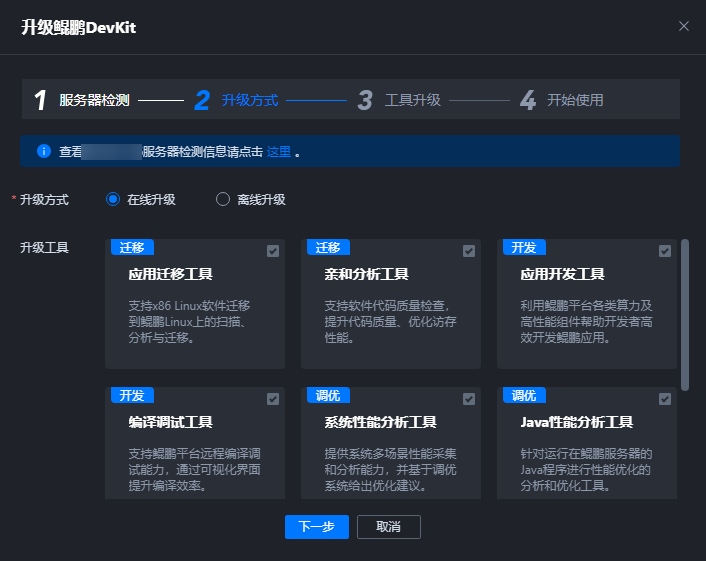 图3 离线升级
图3 离线升级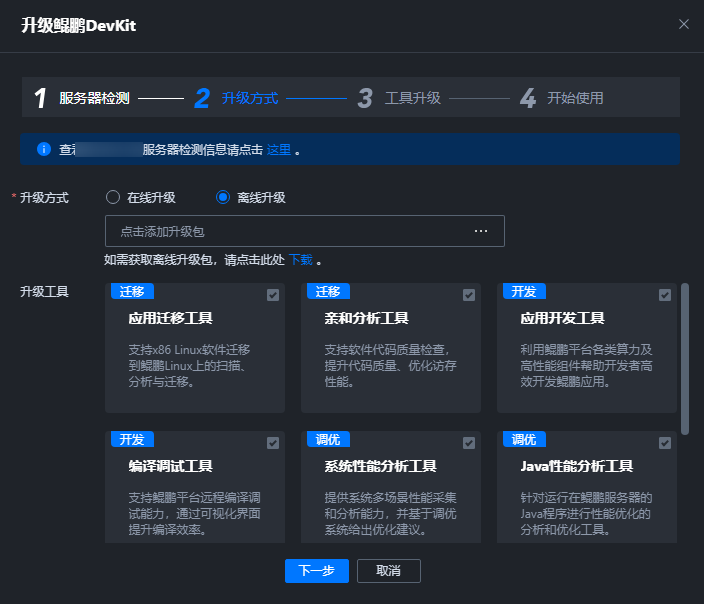
联网状态下,若使用在线升级方式,系统会自动下载鲲鹏DevKit软件包进行升级,也可以手动将所需升级的鲲鹏DevKit软件包下载到本地,再使用离线升级方式升级鲲鹏DevKit。
获取软件包后,需要校验软件包,确保与网站上的原始软件包一致。详细步骤如下:
- 分别下载软件数字证书和软件。
- 在如下链接中获取校验工具和校验方法:
运营商客户请访问:PGP Verify
企业客户请访问:PGP Verify
- 参见2中下载的《OpenPGP签名验证指南》进行软件包完整性检查。
- 选择升级方式后,单击“下一步”,升级过程中需要根据终端交互信息提示,输入以下参数:
- 服务器root用户密码
- 鲲鹏DevKit安装目录,默认为“/opt”
- 鲲鹏DevKit升级确认
- 当前服务器IP地址
- HTTPS端口,默认端口为8086
- 界面显示“鲲鹏DevKit升级成功”,单击“立即登录”按钮使用升级后的工具。

升级失败的情况下,升级脚本会自动将工具回退到升级前的版本。